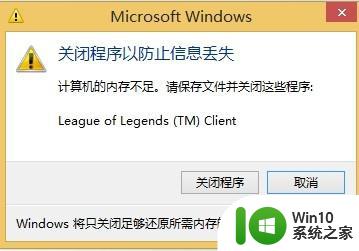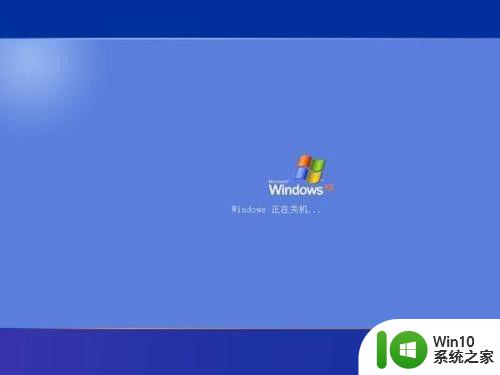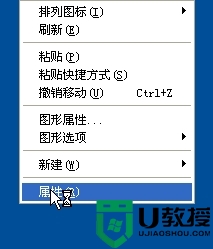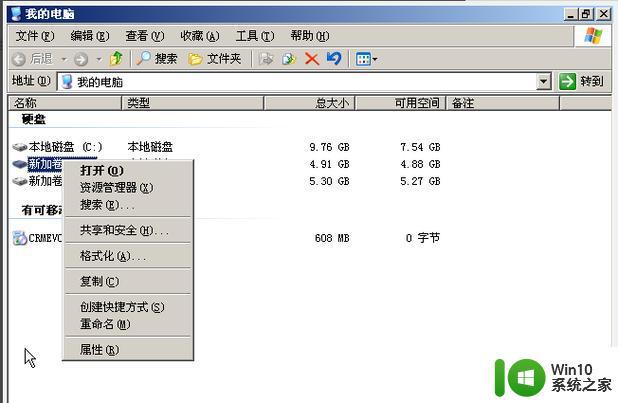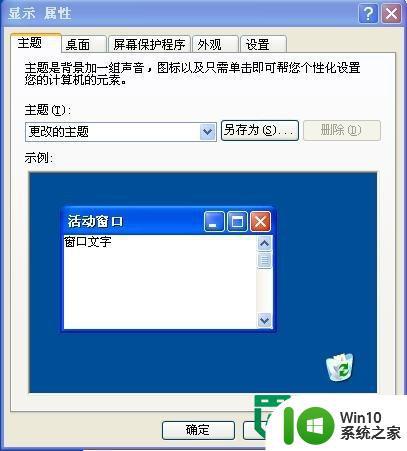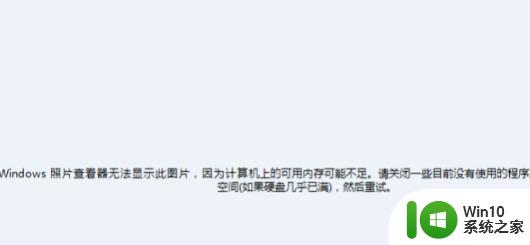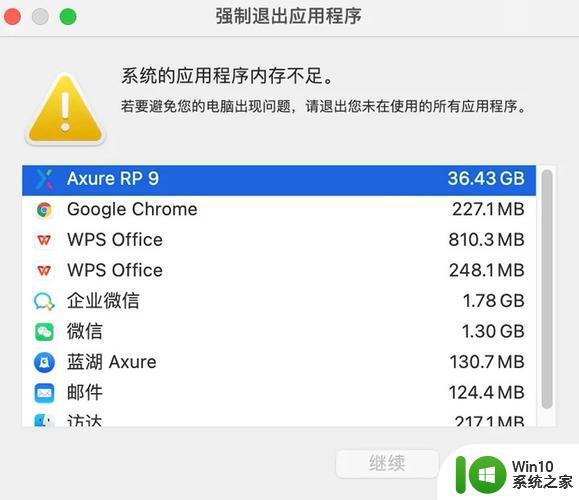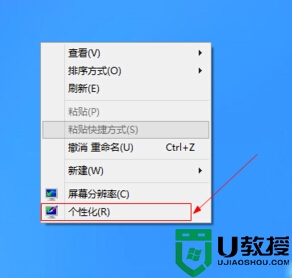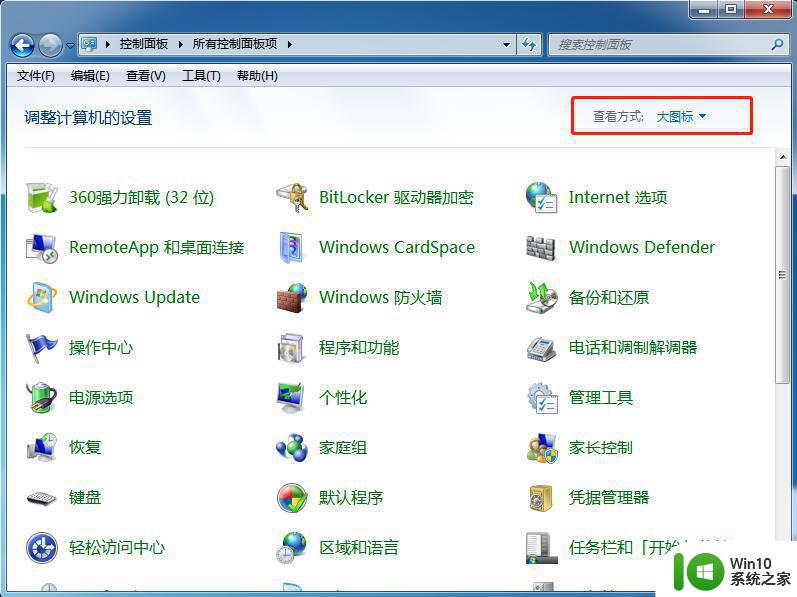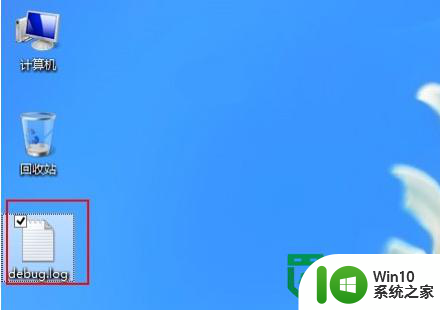windows xp系统提示桌面配额不足怎么办 windows xp系统如何解决桌面配额不足问题
更新时间:2024-08-12 13:32:13作者:xiaoliu
在使用Windows XP系统时,有时会出现桌面配额不足的提示,让人感到困扰,这种情况通常是因为桌面上的图标或文件过多,导致系统无法正常显示。要解决这个问题,可以通过清理桌面上的无用文件或图标,或者调整系统设置来增加桌面配额。也可以尝试通过升级系统或安装补丁来解决这一问题。希望以上方法能帮助您解决Windows XP系统中的桌面配额不足问题。
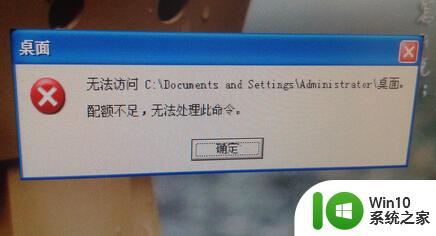
解决方法:
1、点击xp系统桌面左下角的开始按钮,选择运行;
2、弹出运行窗口,输入gpedit.msc,点击确定;
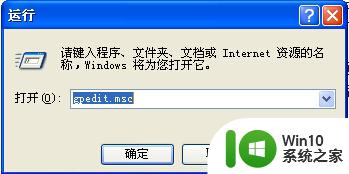
3、打开组策略设置窗口,依次点击管理模板—系统—磁盘配额,双击“启用磁盘配额”;
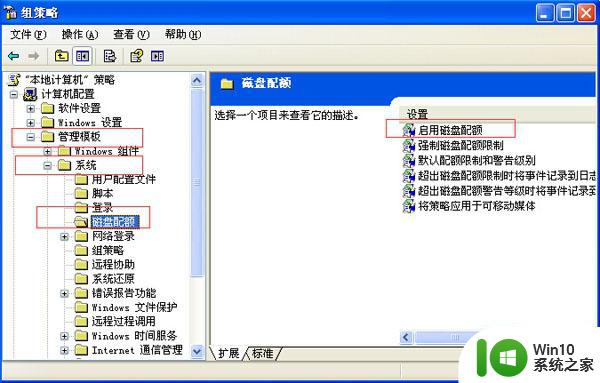
4、将启用磁盘配额设置为“未配置”或者“已禁用”,依次点击应用—确定。
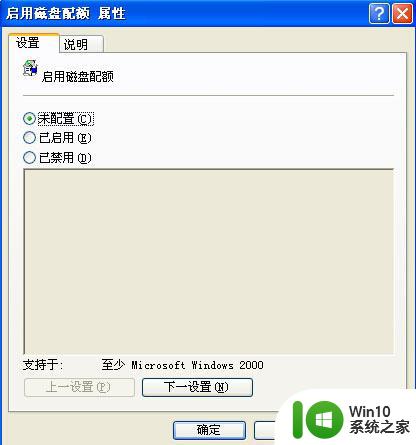
以上就是windows xp系统提示桌面配额不足怎么办的全部内容,还有不清楚的用户就可以参考一下小编的步骤进行操作,希望能够对大家有所帮助。